콘솔->관리->장치를 모니터링하고 오른쪽의 ADD를 클릭하세요.
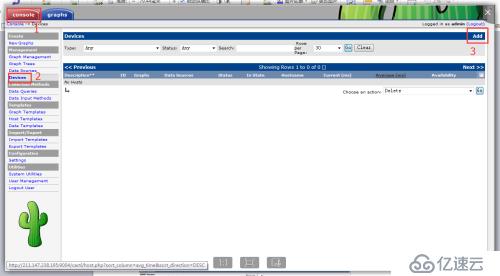
다음 내용을 입력하고 create
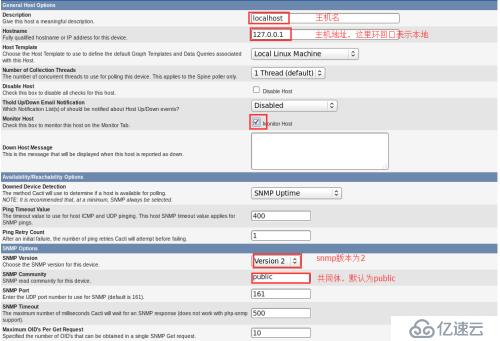

을 클릭하세요. 선택하다 모니터링 요구 사항 그래프 템플릿 및 데이터 템플릿 및 저장
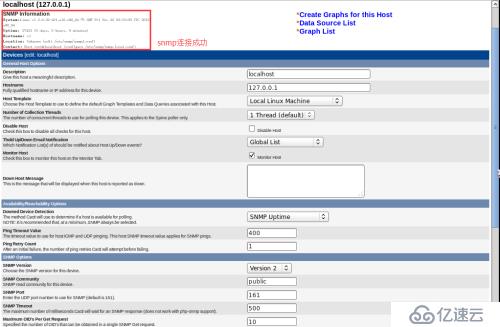
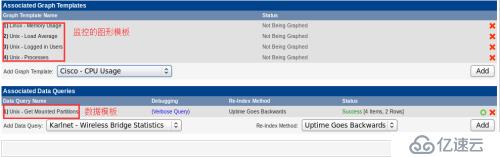
저장 후 이 호스트에 대한 그래프 생성을 클릭하세요

생성해야 하는 이미지 데이터를 선택하고 생성을 클릭하세요
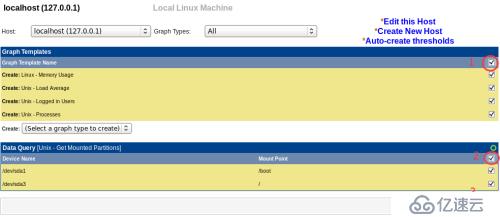
계속하기 CREATE
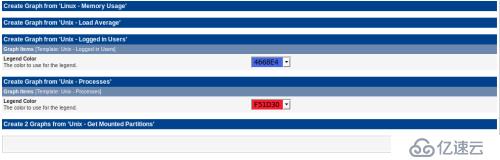
이미지가 성공적으로 생성되었습니다
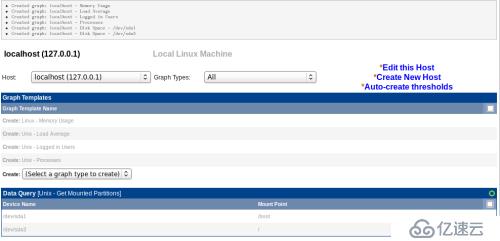
장치를 트리
콘솔->관리->그래프 트리에 추가하고 기본 트리를 클릭한 다음 ADD
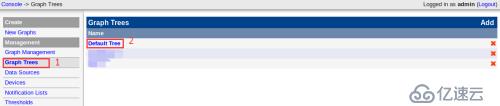
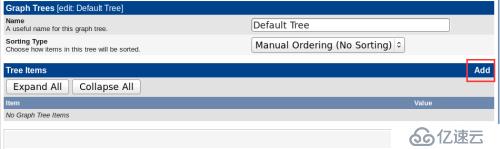 를 클릭합니다. where 아래 그림에 표시된대로 센터를 클릭하고 생성을 클릭하여 장치를 트리에 추가합니다.
를 클릭합니다. where 아래 그림에 표시된대로 센터를 클릭하고 생성을 클릭하여 장치를 트리에 추가합니다.
Windows 기본 구성
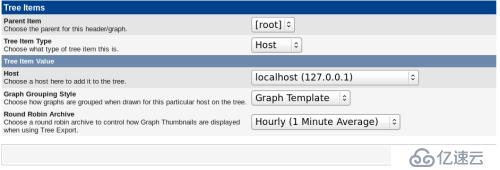
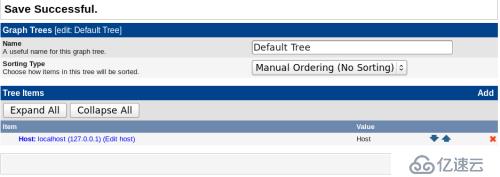 snmp 프로토콜 설치
snmp 프로토콜 설치
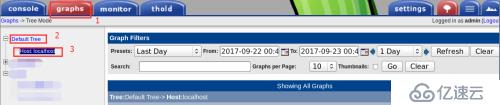
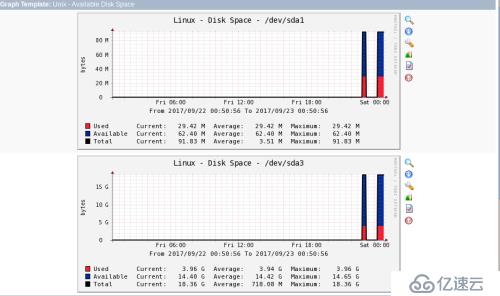 그런 다음 Ctrl + R을 입력하고 services.msc
그런 다음 Ctrl + R을 입력하고 services.msc
속성을 마우스 오른쪽 버튼으로 클릭하고 커뮤니티 "yxl"을 추가합니다. 권한은 읽기 전용입니다
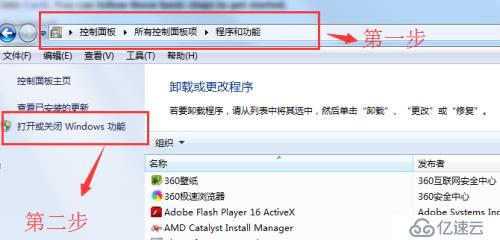
Windows 호스트 IP 주소 보기
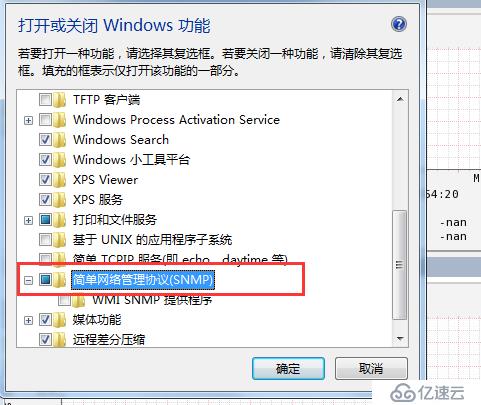
2.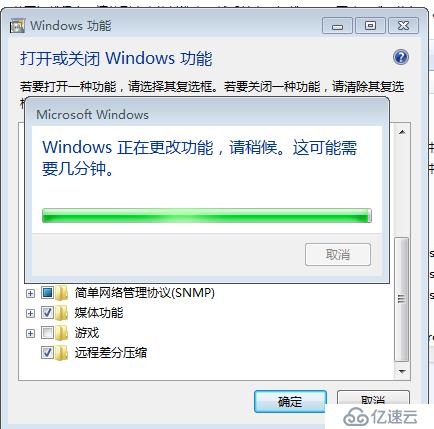 모니터링에 Windows 호스트 추가
모니터링에 Windows 호스트 추가
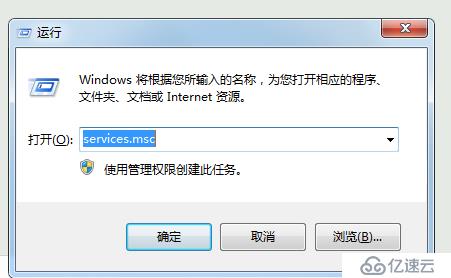
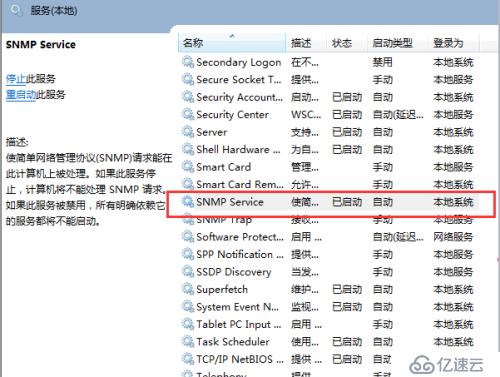
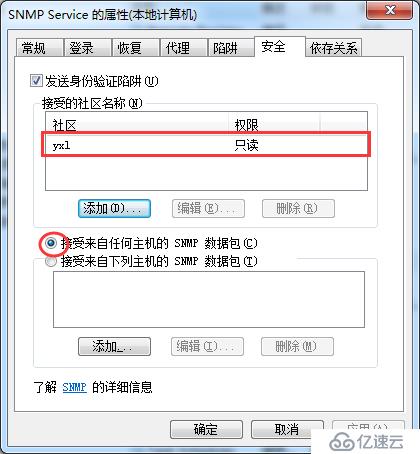
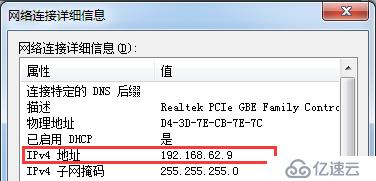
을 클릭합니다. 생성해야 하는 이미지 데이터를 선택하고 생성
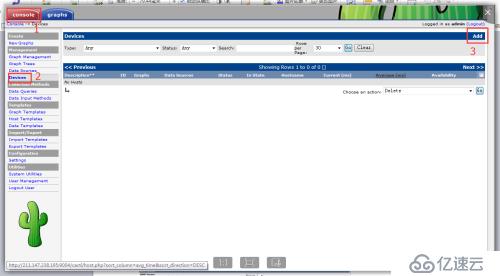
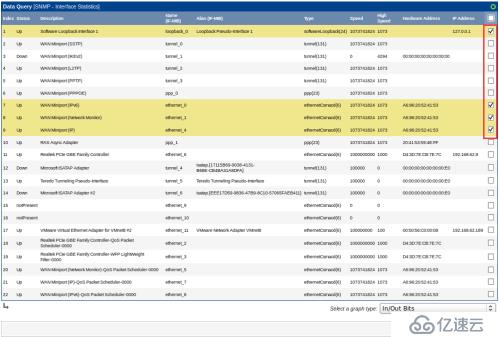
계속해서 CREATE
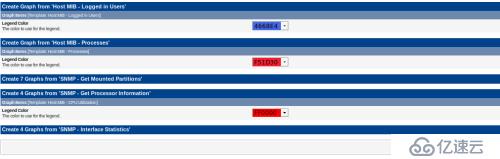
Add the device to the tree
Console->management->graph tree를 클릭하고 Default Tree를 클릭한 다음 ADD
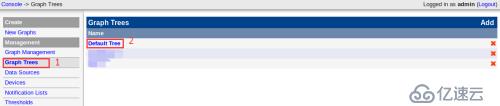
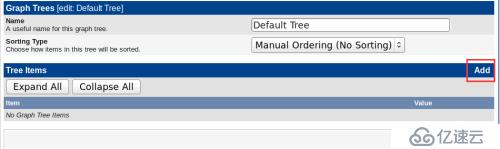
를 클릭합니다. 아래 표시된 입력을 입력하고 생성을 클릭하여 트리에 장치를 추가합니다.
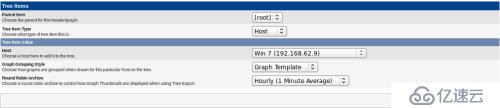
다음으로 입력하여 모니터링 이미지를 봅니다.
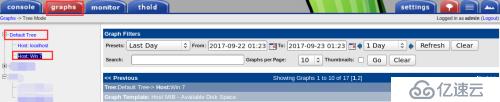
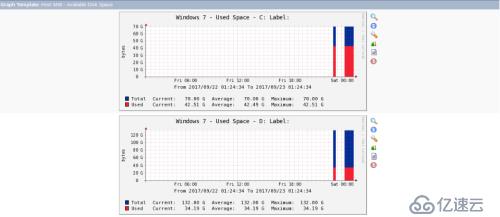
1. 스위치가 켜져 있고 snmp
Telnet 스위치를 구성하고 다음 구성을 수행합니다.
snmp 활성화 트랩 snmp //스위치의 snmp 기능 활성화
snmp 커뮤니티 s8606 ro //읽기로 커뮤니티 설정- 만 권한
2.스위치 모니터 추가
아래 그림과 같이 해당 IP로 스위치를 추가합니다
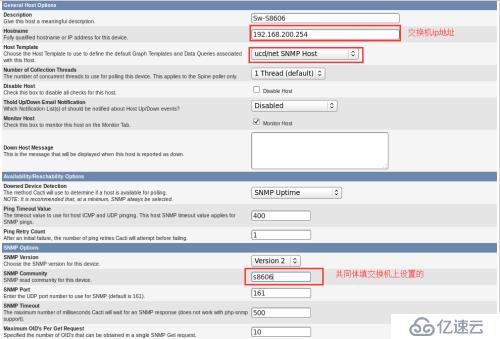
다음 그래픽 및 데이터 템플릿을 추가합니다
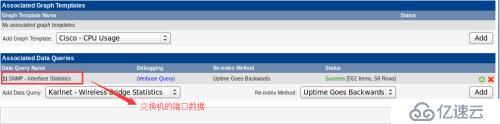
필요한 포트를 선택합니다. 모니터링하고 이미지를 생성
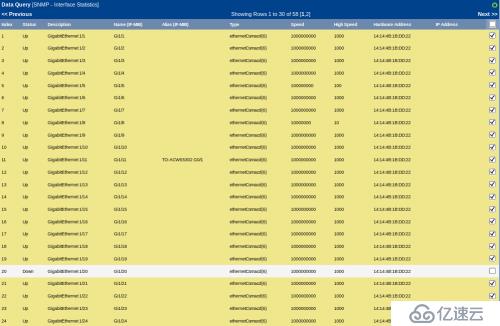
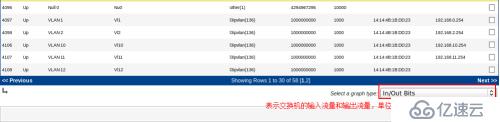
트리에 추가하면 이미지를 볼 수 있습니다
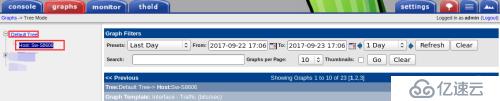
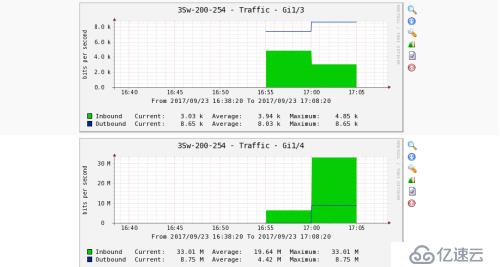
Cacti 자체 트래픽 모니터링 임계값은 바이트만 모니터링할 수 있기 때문에 바이트를 비트(MB)로 변환하려면
계산 공식 :1바이트=8비트=8/1021Kb=8/1024/1024Mb
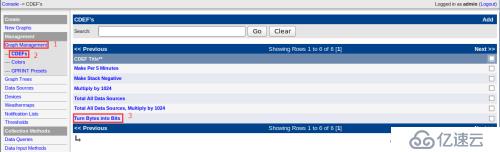
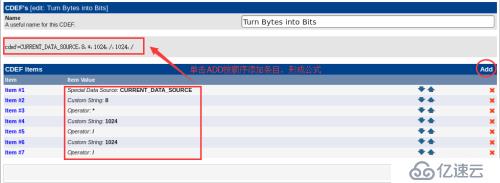
임계값을 추가한 후 다음과 같이 설정하고 알람 임계값 및 저장


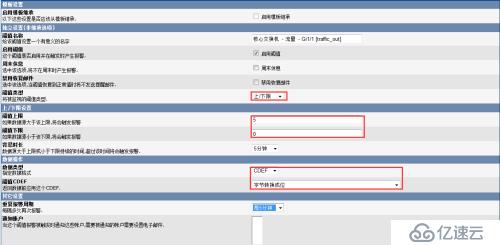
효과는 다음과 같습니다. 알람이 적용되었습니다
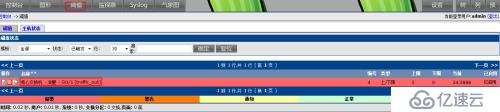
선인장 디렉토리에서 thold 플러그인 코드를 업데이트하세요. thold 소리 알람을 구현하려면
/cacti/plugins/thold/thold_graph.php
463행에서 ( $row['thold_fail_count'] >= $row['thold_fail_trigger'] )인 경우 다음 코드를 {}에 추가합니다.
print '
만들기 새로운 날씨 지도를 만들고 지도 구성 파일에 이름을 지정하세요
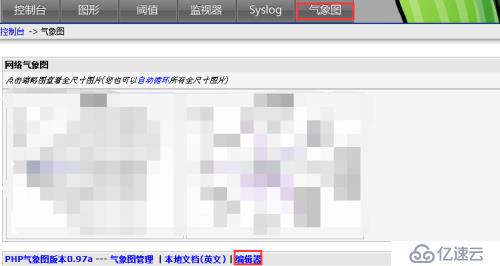
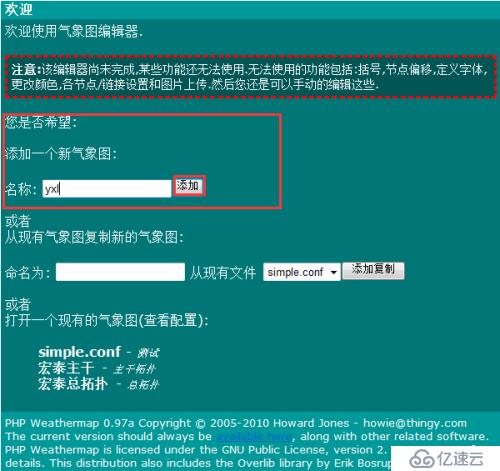
노드 추가를 클릭하여 노드를 추가하고 링크 추가를 클릭하여 두 노드 사이에 링크를 추가합니다(영어 버전)

노드 생성, 다이어그램에서 노드를 클릭하여 노드 편집 인터페이스로 들어갑니다.
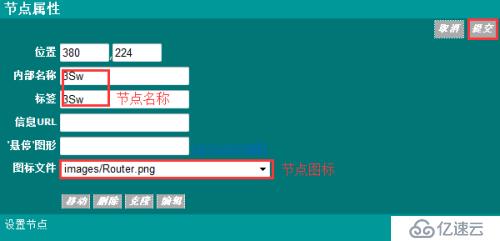
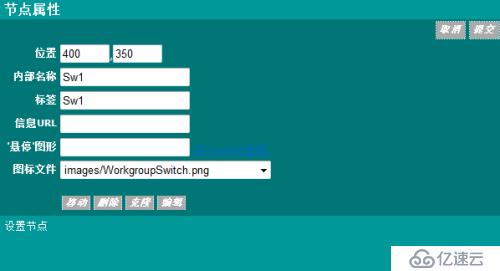
효과는 다음과 같습니다
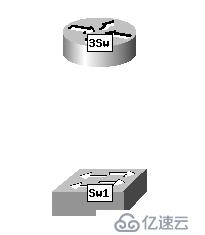
링크를 만들고 사진에 있는 링크를 클릭하면 링크 편집 인터페이스로 들어갑니다.
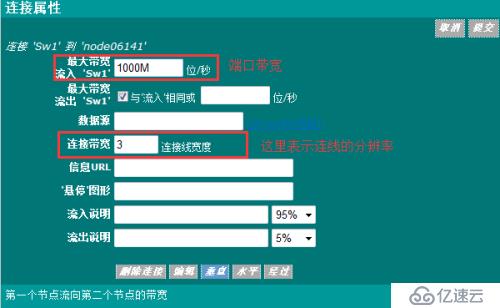
효과는 다음과 같습니다
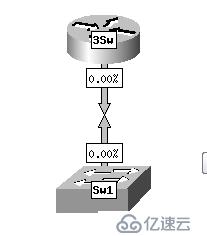
전체 지도에 대한 전역 정의를 만들 수 있는 지도 속성을 클릭하세요.
사진의 원래 기본값은 여기에서 설정되며 마지막 옵션을 사용하면 이 사진의 배경을 선택할 수 있습니다.
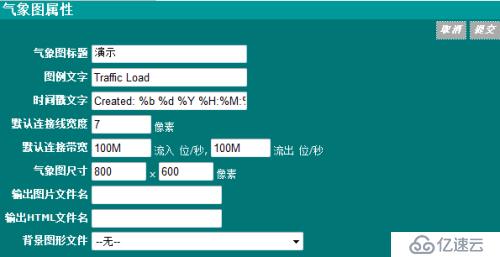
지도 스타일을 클릭하세요. 다음은 링크에 대한 몇 가지 설정입니다.
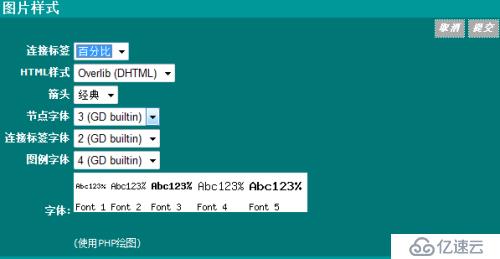
다음으로 장치 인터페이스의 교통 지도를 추가하고 링크를 클릭한 후 그래픽 템플릿을 추가합니다
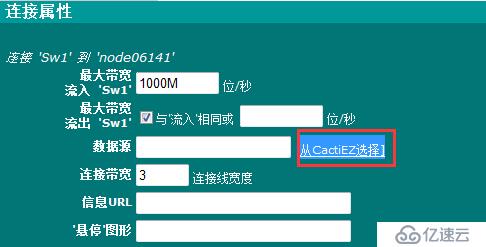

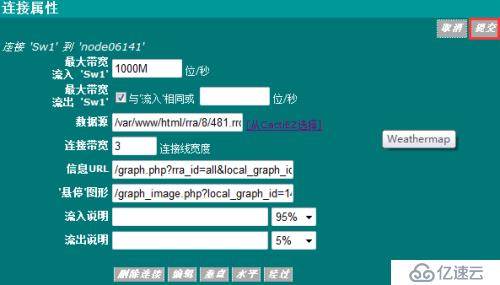
레이아웃이 완성된 후 구성 파일을 날씨 지도에 추가합니다.


추가 성공, 효과 살펴볼까요
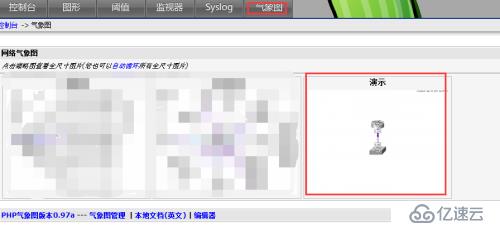
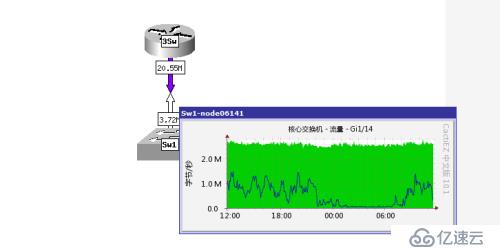
사진 입력 성공!
위 내용은 선인장의 기본 응용은 무엇입니까?의 상세 내용입니다. 자세한 내용은 PHP 중국어 웹사이트의 기타 관련 기사를 참조하세요!